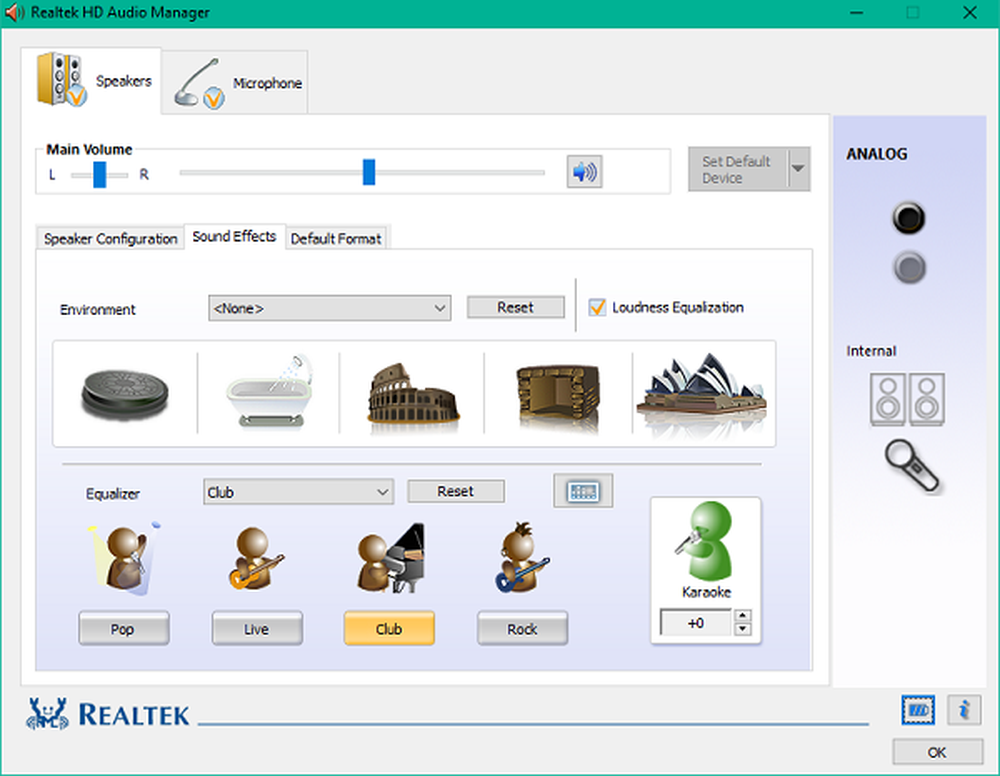Så här använder du Quick Parts för att klistra in text från Microsoft Word till Outlook

Snabba delar är en praktisk funktion i Microsoft Word som kan användas för att skapa bitar av innehåll, inklusive AutoText och klistra in dem direkt i e-postmeddelanden av Microsoft Outlook. Funktionen är väsentligen utformad för att fungera både i e-post signaturer och i Microsoft Office-mallar. Om du upptäcker att funktionen har en enorm applikation i ditt dagliga arbete och vill utvidga funktionaliteten till Outlook 2016, så här kan du göra det.
Skapa snabba delar i Word och Outlook
Alternativet Quick Parts är synligt under fliken "Infoga" på linjen Ribbon i Word.
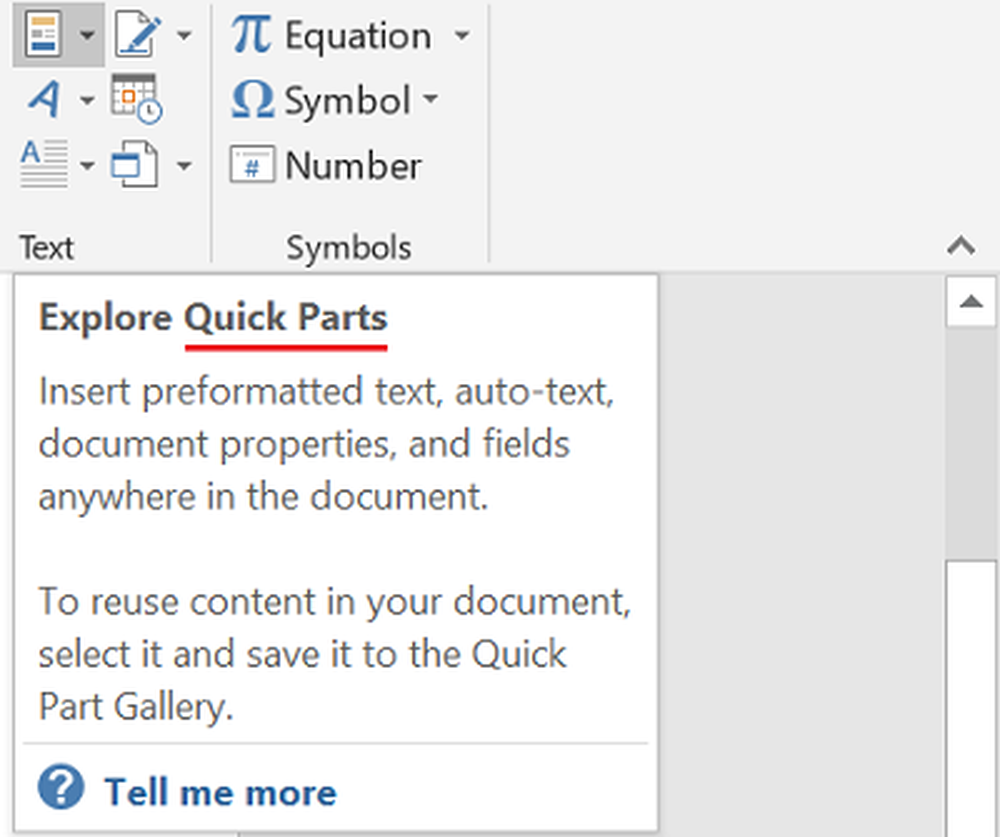
För att använda den för Microsoft Outlook öppnar du appen och skapar ett nytt meddelande. Det här är den enklaste metoden för att snabbt aktivera eller skapa Quick Parts for Outlook. Här lägger du till några rader av text som du vill använda som en mall. När det är klart, följ stegen nedan.
Välj hela textraden och klicka på fliken Infoga.
Välj sedan Quick Parts och välj alternativet som läser "Spara val till Quick Parts Gallery'.
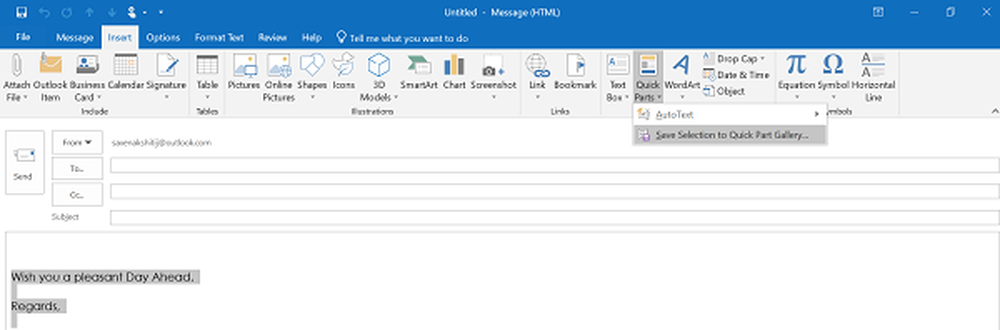
Åtgärden när bekräftad öppnar Skapa ny byggblock dialogrutan som ses på skärmdumpen nedan.

Fyll i alla nödvändiga detaljer, och du är klar!
Nu, för att använda samma och spara både tid och ansträngningar medan du skriver ett e-postmeddelande i Microsoft Outlook, skapa ett nytt e-postmeddelande och placera markören var du än vill lägga in de "Quick Parts" du just har skapat.
Därefter går du till fliken Infoga på bandet, klickar på Quick Parts och väljer sedan miniatyrbilden som matchar den post du lade till. Alternativt kan du söka i samma post genom att skriva in initialerna för posten.
På samma sätt, om du vill radera posten från listan väljer du posten och klickar sedan på Ta bort. När du får ett varningsmeddelande ignorerar du det och klickar på Ja. Du borde veta att byggstenen du tar bort inte längre kommer att vara tillgänglig i gallerier, men dess innehåll kanske fortfarande visas.
Hoppas att du hittar den här handledningen användbar.